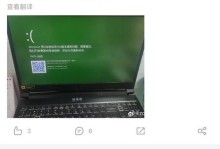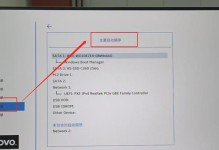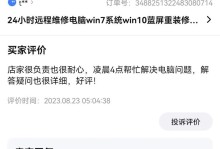在使用电脑时,我们经常会遇到USB错误的情况,这不仅影响了我们正常的使用,还可能导致重要数据的丢失。为了解决这一问题,本文将介绍一些有效的方法来解决电脑前USB错误。
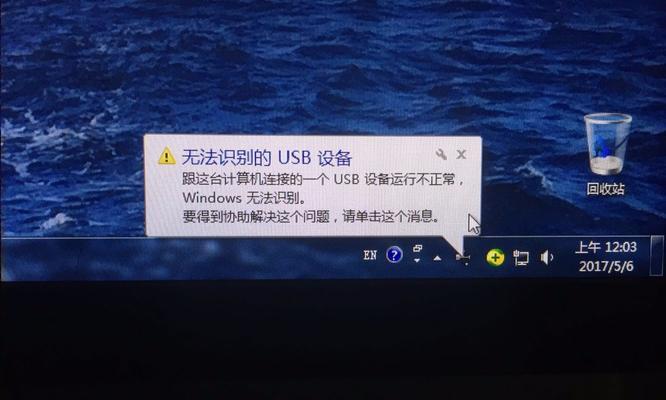
检查USB连接是否松动
在解决USB错误之前,首先要检查USB连接是否松动或插入不稳。如果发现有松动的情况,需要重新插拔USB设备并确保连接牢固。
检查USB设备驱动是否正常
如果USB设备驱动程序出现问题,就有可能导致USB错误。在设备管理器中检查USB设备的驱动状态,如果发现有感叹号或问号标记,就需要更新或重新安装驱动程序。

尝试更换USB接口
有时候,电脑前的某个USB接口可能存在问题,导致USB错误。可以尝试将USB设备连接到其他可用的USB接口上,以确认是不是接口的问题。
禁用并重新启用USB根集线器
通过禁用并重新启用USB根集线器,可以重新初始化USB设备和接口,从而解决一些常见的USB错误。打开设备管理器,找到“通用串行总线控制器”中的USB根集线器,右键点击禁用后再启用即可。
卸载并重新安装USB控制器
如果USB错误依然存在,可以尝试卸载并重新安装USB控制器。同样在设备管理器中找到“通用串行总线控制器”,右键点击卸载,然后重新启动电脑,系统会自动重新安装USB控制器。
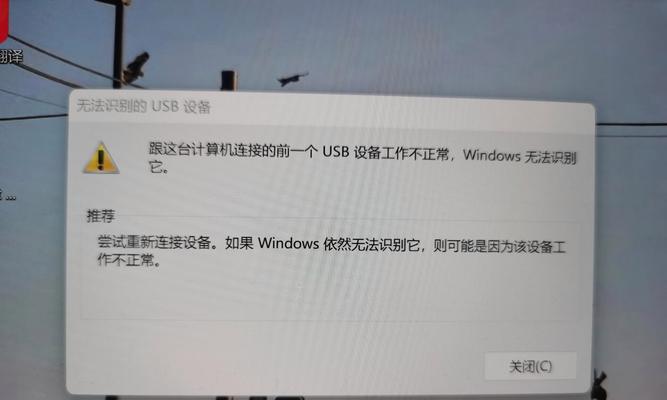
更新操作系统和驱动程序
有时候USB错误是由于操作系统或驱动程序的不兼容性引起的。及时更新操作系统和驱动程序可以解决这一问题。在操作系统设置中检查更新,并在需要时更新驱动程序。
清除USB缓存
USB错误有时也可能是由于USB缓存中的冲突或错误引起的。通过清除USB缓存可以解决这一问题。打开命令提示符,输入“devmgmt.msc”打开设备管理器,找到USB控制器并右键选择卸载,然后重启电脑。
检查USB设备是否损坏
如果多个USB设备都无法正常连接,就需要考虑USB设备本身是否损坏。可以尝试将USB设备连接到其他电脑上进行测试,如果在其他电脑上也出现问题,就需要更换USB设备。
查杀病毒和恶意软件
某些病毒和恶意软件可能会对USB设备和接口造成干扰,导致USB错误。及时运行杀毒软件对电脑进行全面扫描,确保系统安全。
调整电源管理设置
在某些情况下,电源管理设置可能会导致USB错误。通过调整电源管理设置,可以解决一些由于电源管理引起的问题。在电源选项中,禁用“允许计算机关闭此设备以节约电源”选项。
重启电脑
有时候,重启电脑就能解决一些临时的USB错误。重新启动系统可以重新初始化USB设备和接口,从而解决一些常见的问题。
使用USB修复工具
如果以上方法都无法解决USB错误,可以尝试使用一些专业的USB修复工具。这些工具能够检测和修复USB接口和设备的问题,提高USB设备的兼容性和稳定性。
咨询专业技术支持
如果以上方法均无效,就需要寻求专业的技术支持。可以咨询电脑厂商或专业的技术服务人员,他们会提供更进一步的解决方案。
备份重要数据
在解决USB错误的过程中,可能会导致数据丢失的风险。在尝试任何修复方法之前,务必备份重要数据,以免造成不可逆的损失。
维护电脑系统
USB错误有时也可能是由于电脑系统问题引起的。定期进行电脑系统维护,清理垃圾文件,优化系统性能,可以有效预防和解决USB错误的问题。
在面对电脑前的USB错误时,我们可以通过检查连接、驱动更新、更换接口等简单方法解决一些常见的问题。如果问题依然存在,可以尝试禁用、卸载并重新安装USB控制器来解决。如果仍然无法解决,可以考虑运行杀毒软件、调整电源管理设置等方法。同时,定期维护电脑系统和备份重要数据也是非常重要的。如果所有方法都无效,最好咨询专业技术支持以获取更详细的解决方案。